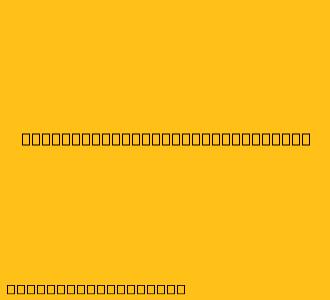Cara Menggunakan WhatsApp di Laptop
WhatsApp adalah aplikasi pesan instan yang populer, dan banyak orang ingin dapat mengaksesnya dari laptop mereka. Untungnya, ada beberapa cara untuk menggunakan WhatsApp di laptop. Berikut adalah beberapa cara yang dapat Anda gunakan:
1. Menggunakan WhatsApp Web
Cara paling umum untuk menggunakan WhatsApp di laptop adalah dengan menggunakan WhatsApp Web. Berikut adalah langkah-langkahnya:
- Buka browser web Anda (Chrome, Firefox, Safari, dll.) dan kunjungi web.whatsapp.com.
- Buka aplikasi WhatsApp di ponsel Anda dan ketuk ikon tiga titik di sudut kanan atas.
- Pilih WhatsApp Web/Desktop.
- Pindai kode QR yang ditampilkan di layar komputer Anda menggunakan kamera ponsel Anda.
- Setelah kode QR terbaca, WhatsApp Web akan terbuka di browser Anda.
2. Menggunakan Aplikasi Desktop WhatsApp
Selain WhatsApp Web, WhatsApp juga menyediakan aplikasi desktop resmi untuk Windows dan macOS. Anda dapat mengunduh aplikasi ini dari situs web WhatsApp atau dari Microsoft Store/App Store.
- Unduh dan instal aplikasi WhatsApp Desktop di komputer Anda.
- Buka aplikasi tersebut dan pindai kode QR yang ditampilkan menggunakan kamera ponsel Anda.
- Setelah kode QR terbaca, WhatsApp Desktop akan terbuka.
3. Menggunakan Emulator Android
Jika Anda ingin menggunakan WhatsApp di laptop Anda seperti di ponsel Anda, Anda dapat menggunakan emulator Android. Emulator Android memungkinkan Anda menjalankan aplikasi Android di komputer Anda. Beberapa emulator Android yang populer adalah BlueStacks, NoxPlayer, dan LDPlayer.
- Unduh dan instal emulator Android di komputer Anda.
- Unduh file APK WhatsApp dari situs web resmi WhatsApp atau dari sumber tepercaya lainnya.
- Instal aplikasi WhatsApp di emulator Android Anda.
- Buka WhatsApp dan verifikasi nomor telepon Anda.
Keuntungan dan Kerugian
WhatsApp Web dan WhatsApp Desktop:
Keuntungan:
- Mudah digunakan dan diakses.
- Tidak memerlukan banyak ruang penyimpanan.
- Dapat digunakan pada beberapa perangkat sekaligus.
Kerugian:
- Memerlukan koneksi internet yang stabil.
- Hanya dapat digunakan pada perangkat yang terhubung ke akun WhatsApp yang sama.
Emulator Android:
Keuntungan:
- Memberikan pengalaman WhatsApp yang lebih mirip dengan ponsel.
- Memungkinkan Anda menggunakan aplikasi WhatsApp seperti di ponsel Anda.
Kerugian:
- Membutuhkan lebih banyak ruang penyimpanan.
- Dapat menjadi lambat dan tidak stabil.
- Mungkin memerlukan spesifikasi perangkat keras yang lebih tinggi.
Tips
- Pastikan koneksi internet Anda stabil saat menggunakan WhatsApp di laptop.
- Gunakan aplikasi WhatsApp resmi untuk mendapatkan pengalaman yang lebih aman dan terjamin.
- Pastikan perangkat Anda terlindungi dari virus dan malware.
Kesimpulan
Ada beberapa cara untuk menggunakan WhatsApp di laptop, masing-masing dengan keuntungan dan kerugiannya. Pilih cara yang paling sesuai dengan kebutuhan dan preferensi Anda.